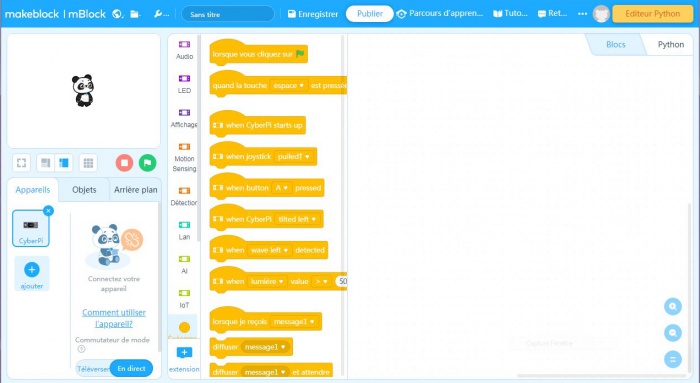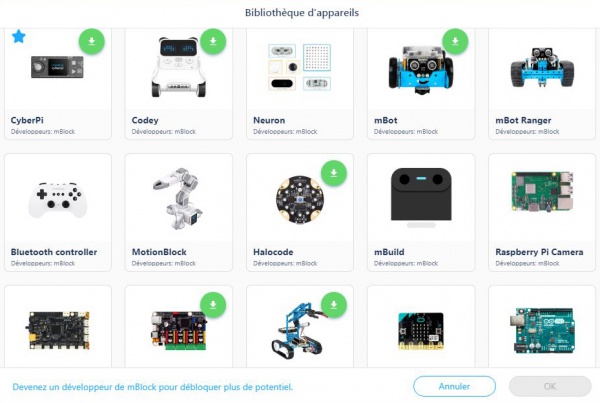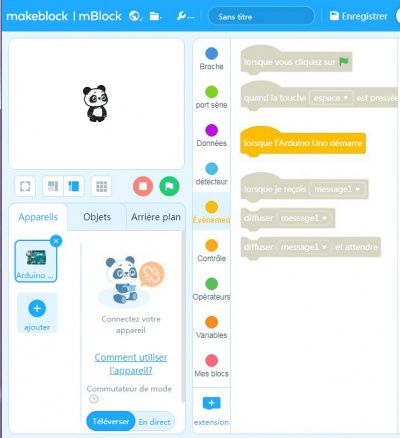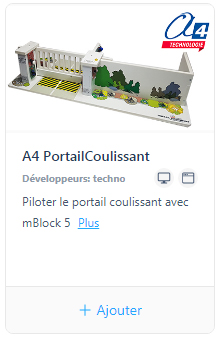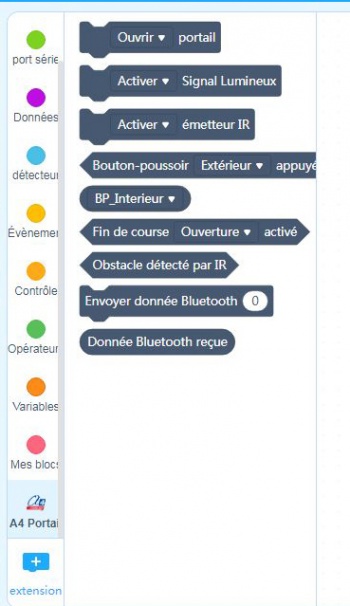Installer une Extension A4 dans mBlock5 : Différence entre versions
De Wiki A4.fr
(→Ajouter une extension A4) |
(→Ajouter une extension A4) |
||
| Ligne 15 : | Ligne 15 : | ||
[[Fichier:MBlock5_Arduino.JPG|400px|]]<br><br><br> | [[Fichier:MBlock5_Arduino.JPG|400px|]]<br><br><br> | ||
| − | |||
[[Fichier:MBlock5_Extension_Portail.jpg|250px|]]<br><br> | [[Fichier:MBlock5_Extension_Portail.jpg|250px|]]<br><br> | ||
| − | |||
| − | |||
| − | |||
| − | |||
| − | |||
| − | |||
| − | |||
| − | |||
| − | |||
| − | |||
| − | |||
| − | |||
| − | |||
| − | |||
| − | |||
| − | |||
| − | |||
| − | |||
| − | |||
| − | |||
| − | |||
| − | |||
| − | |||
| − | |||
| − | |||
| − | |||
| − | |||
| − | |||
| − | |||
| − | |||
| − | |||
| − | |||
| − | |||
| − | |||
| − | |||
| − | |||
| − | |||
| − | |||
| − | |||
<br> | <br> | ||
Version du 15 février 2021 à 17:52
Ouvrir mBlock 5
Sélectionner le matériel Arduino
Vous devez dans un premier temps choisir le matériel Arduino.
A partir de l’onglet Appareils, cliquer sur le bouton + ajouter. Sélectionner la carte Arduino Uno.
Ajouter une extension A4
Vous pouvez maintenant ajouter les extensions A4 permettant de piloter les maquettes.
A partir de la barre des fonctions, cliquer sur + extension. Taper ensuite « A4 » dans la barre de recherche.
Cliquer sur le bouton bleu + en haut à droite de la vignette. Cliquer ensuite sur le bouton + Ajouter en dessous de la vignette.
Vérifier l'importation de l'extension
Si l'importation a réussi, l'extension doit être visible dans le menu. Les blocs « A4 Portail » apparaissent également.